- Mikä on Netflix?: Kaikki mitä sinun tulee tietää tilaustelevisio- ja elokuvien suoratoistopalvelusta
- Netflixin parhaat uudet ohjelmat elokuussa
- Netflixin parhaat TV-ohjelmat
- Netflixin parhaat elokuvat katsottavaksi NYT
- Netflixin paras sisältö elokuussa
- Parhaat Netflix Originals -elokuvat katsottavaksi NYT
- Parhaat Netflix-dokumentit
- Kuinka saada amerikkalainen Netflix Isossa-Britanniassa
- Kuinka löytää Netflixin piilotetut luokat
- Kuinka pyyhkiä Netflix-katseluhistoriasi
- Kuinka poistaa laite Netflixistä
- Kuinka katsella Netflixiä Ultra HD:nä
- Netflix-vinkkejä ja temppuja
- Kuinka selvittää Netflix-nopeus
- Kuinka peruuttaa Netflix kolmessa yksinkertaisessa vaiheessa
Netflix auttoi muuttamaan tapaa, jolla sulattelemme videosisältöä ja katselemme televisio-ohjelmia, ja se antaa uuden elämän huonolaatuisille B-elokuville, jotka aika unohtuivat.
Paketit alkavat 9,99 dollarista kuukaudessa ja nousevat 19,99 dollariin kuukaudessa, jos haluat Ultra HD -materiaalia ja useita tilejä tilausta kohden. Riippumatta siitä, minkä paketin valitset, sinulla on pääsy Netflixiin.
Et kuitenkaan ehkä halua pitää Netflixiä kuukauden mittaisen ilmaisen kokeilujakson jälkeen. Monet tilauspalvelut piilottavat Unsubscribe-painikkeensa asetustensa syvyyksiin, mutta Netflix on yllättävän helppo peruuttaa.
Jos haluat peruuttaa Netflixin, koska sinusta tuntuu, että olet katsonut kaiken sen tarjoaman haluamasi sisällön tai haluat lopettaa kokeilujakson ennen kuin sinun on maksettava, voit peruuttaa tilisi.
Kuinka peruuttaa Netflix-tilauksesi verkkoselaimessa
- Kirjaudu sisään omaan Netflix-tili ja valitse profiili .

- Klikkaa Profiilikuvake oikeassa yläkulmassa.
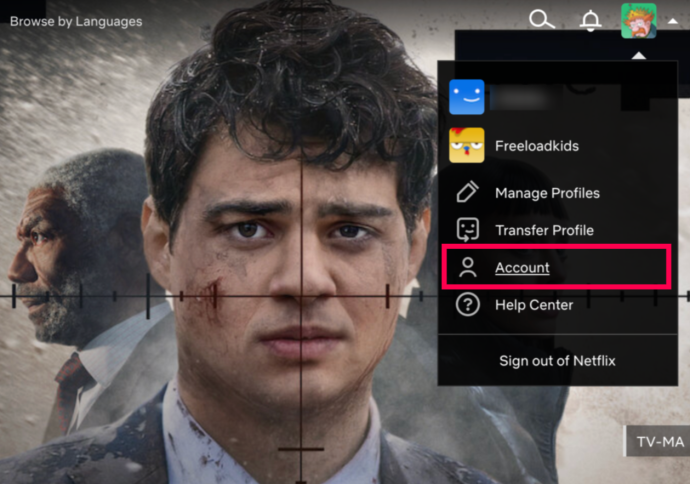
- Sinun Tilini -sivulla näet kaiken tilistäsi, mukaan lukien suunnitelman tiedot, asetukset ja toistoasetukset. Klikkaa Peruuta jäsenyys alla Jäsenyys ja laskutus peruuttaaksesi tilauksesi.
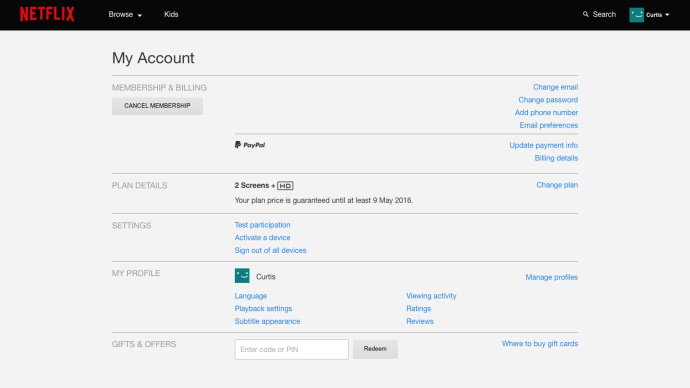
- Näyttöön tulee vahvistussivu, joka vahvistaa tilauksesi lopettamisen. Varoitus: jos rekisteröidyit palveluun, kun se oli halvempi, maksaisit enemmän, jos palaat takaisin.
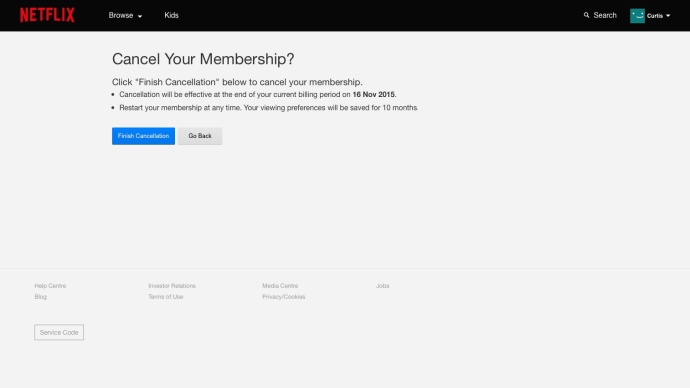
Kuinka peruuttaa Netflix-tilauksesi Androidilla
- Avaa Netflix sovellus Android-laitteellasi ja napauta profiilikuvake oikeassa yläkulmassa.
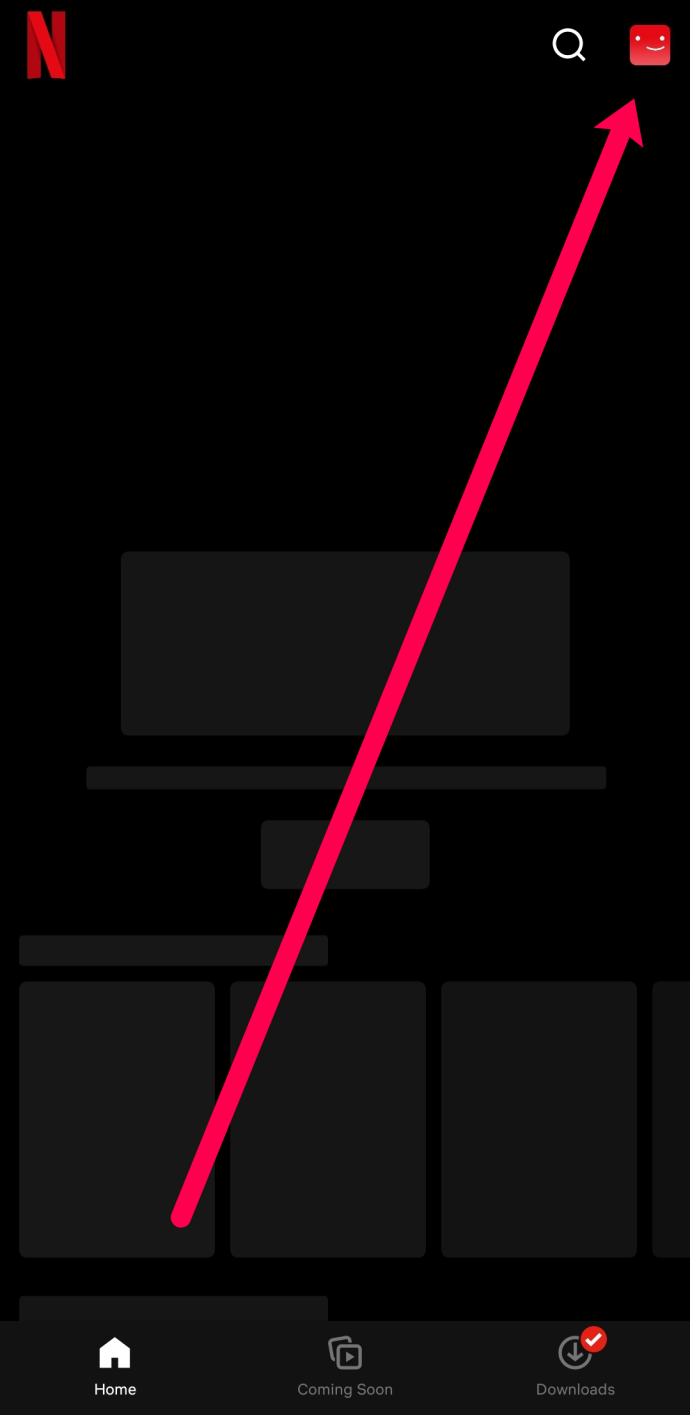
- Valitse Tili ja valitse selain, jolla haluat peruuttaa jäsenyytesi.
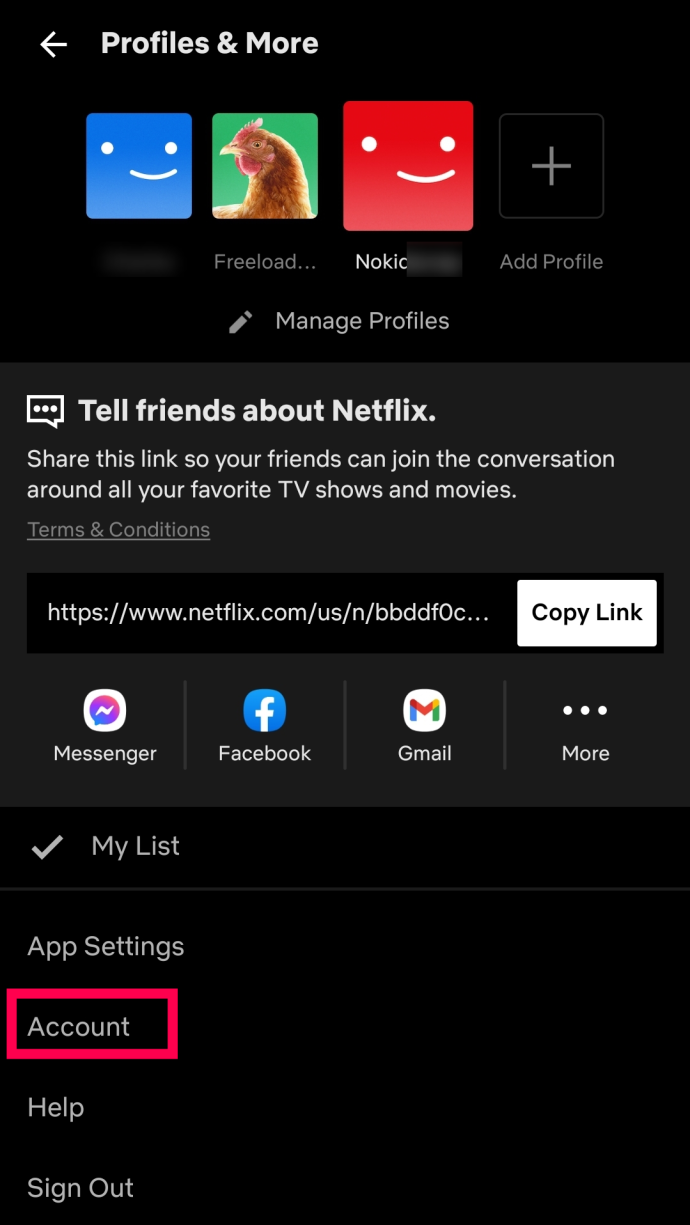
- Sieltä siirryt verkkosivustolle ja kirjaudut sisään. Peru jäsenyytesi sitten samoilla verkkosivuston vaiheilla, joita käytit yllä.
Netflix-tilisi peruuttaminen: iOS
iPhone- ja iPad-käyttäjät voivat ohittaa Netflix-sovelluksen kokonaan. Siirry suoraan Safariin tai Chromeen ja käy Netflix-tilisivullasi. Sieltä sinun pitäisi pystyä peruuttamaan jäsenyytesi Netflixin työpöytäversiolla.
miten saada kolikoita musiikillisesti
- Napauta hampurilainen kuvake (kolme pystysuoraa viivaa) vasemmassa yläkulmassa ja valitse Tili.
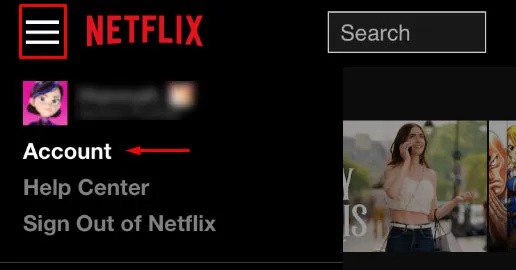
- Vieritä sivua alas ja napauta Peruuta jäsenyys.
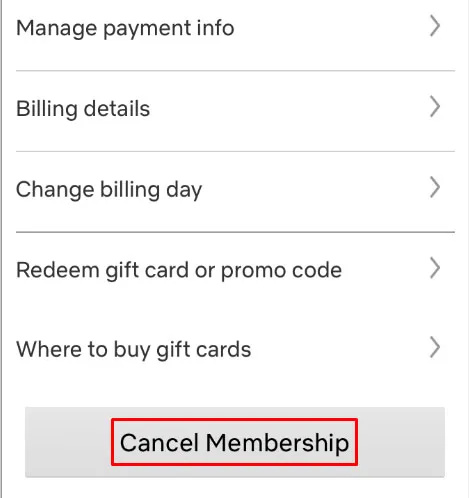
- Vahvista peruutus napauttamalla Viimeistele peruutus.
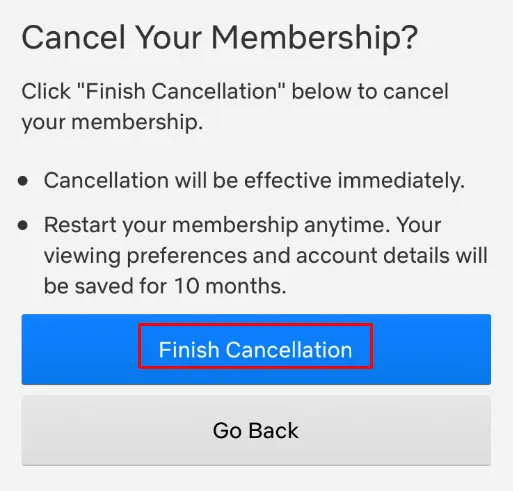
Voit edelleen käyttää Netflixin sisältöä, kun aloitat peruutuksen, kunnes laskutuspäiväsi umpeutuu. Tarkista tilauksesi siirtymällä tilisi asetuksiin ja katsomalla Jäsenyys-kohtaa. Seuraava laskutuspäivä tulee näkyviin.
Sinun pitäisi saada peruutussähköposti Netflixiltä. Tarkista sähköpostisi varmistaaksesi, ettei sinua enää laskuteta Netflixistä.
Netflixin peruuttaminen, jos laskutetaan toisen palvelun kautta
Ei ole harvinaista kirjautua Netflixiin Amazonin, iTunesin, Internet-palveluntarjoajan tai muun palvelun kautta. Valitettavasti, jos olet rekisteröitynyt jollakin näistä vaihtoehdoista, et voi peruuttaa suoraan Netflixin kautta. Tämä skenaario johtuu siitä, että tilisi sai linkitetty toiseen palveluun .
Netflixin peruuttaminen iTunesin kautta
- Avaa asetukset sovellus iPhonessasi.
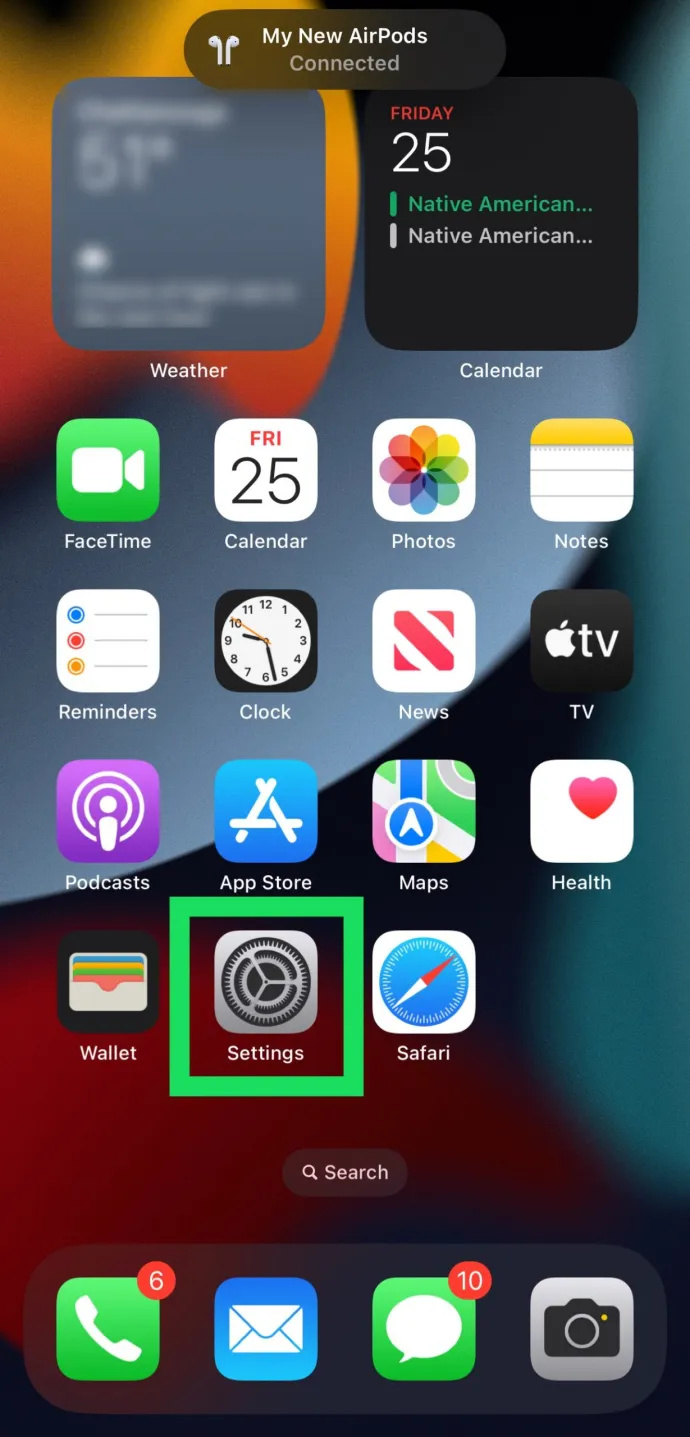
- Napauta omaasi Apple ID huipulla.
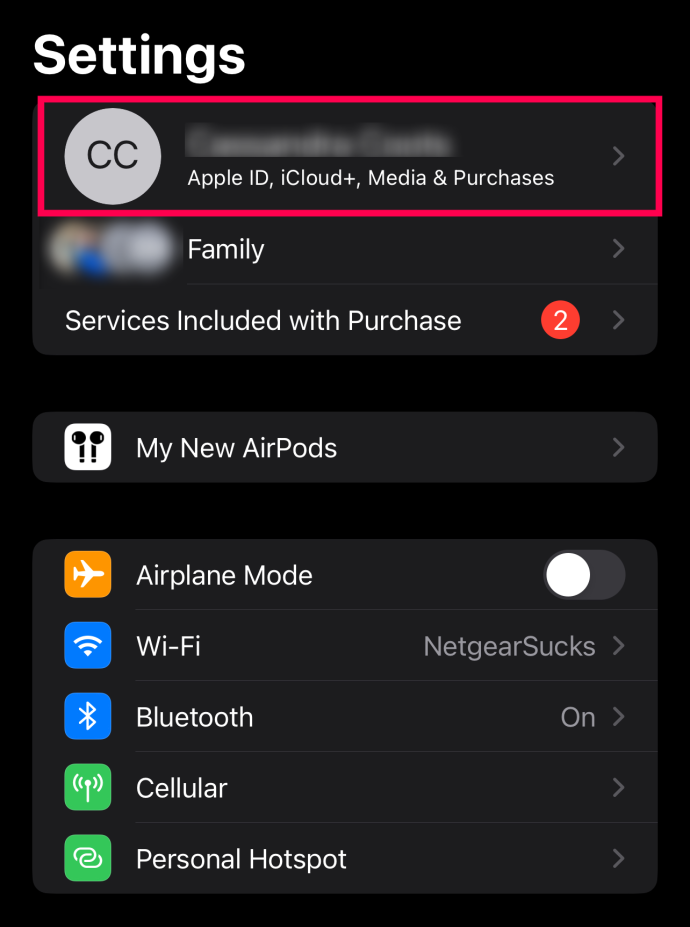
- Valitse sitten Tilaukset.
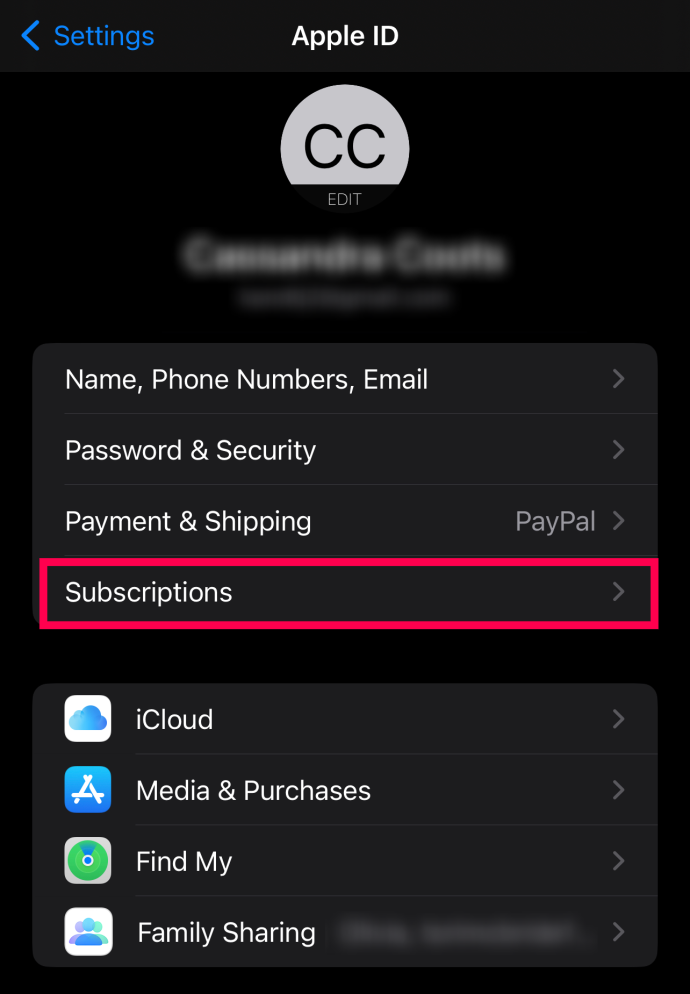
- Etsi seuraavaksi Netflix-tilaus ja peruuta se.
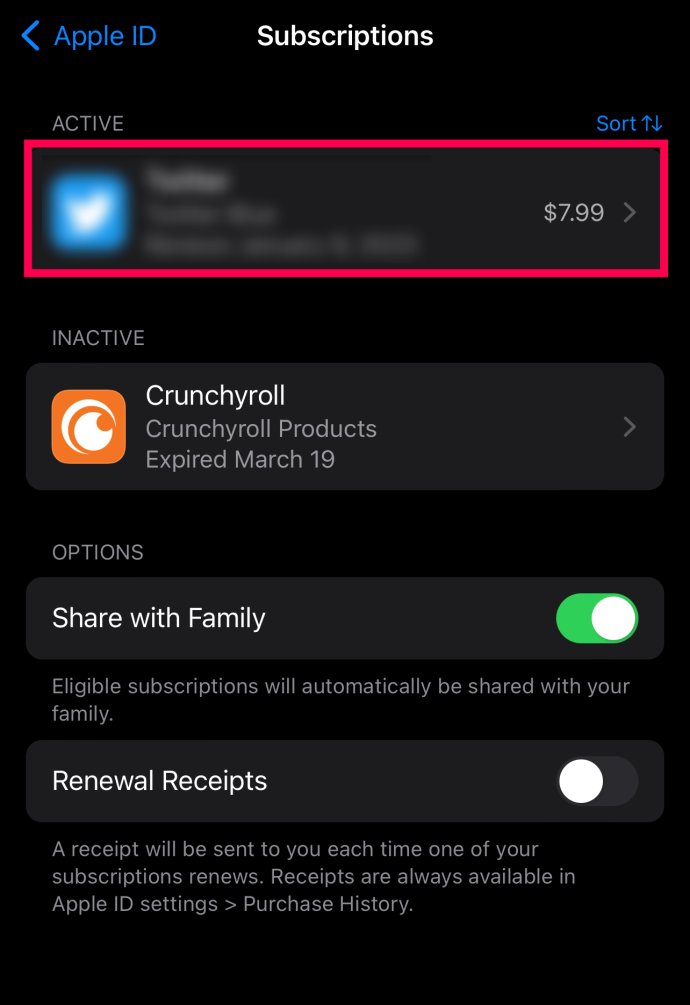
Netflixin peruuttaminen Amazonin kautta
- Amazon-tilaajat voivat vierailla Jäsenyydet ja tilaukset -sivulla peruuttaakseen Netflix-palvelunsa.
- Klikkaa Peruuta tilaus vieressä Netflix .
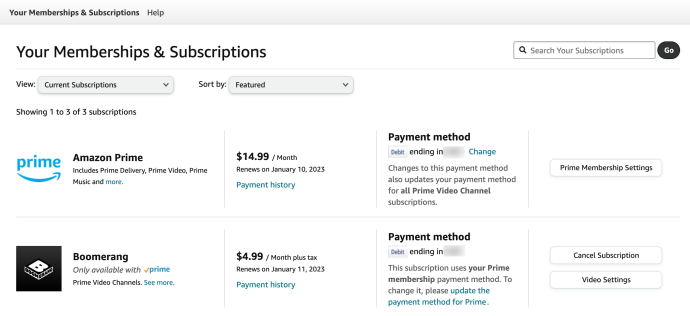
- Valitse jokin peruutusvaihtoehdoista (nämä vaihtoehdot voivat näkyä eri tavalla jokaisessa tilauksessa.
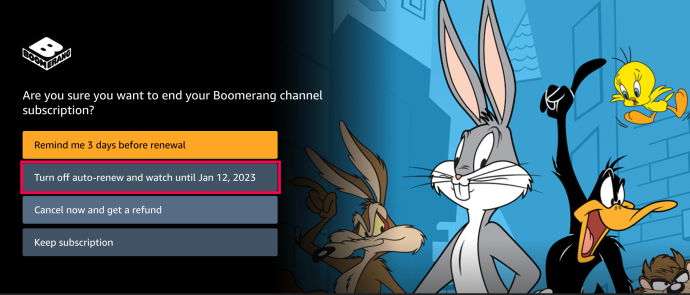
Netflixin peruuttaminen Google Playn kautta
Netflixin peruuttaminen Google Playn kautta on helppoa.
- Avaa Google Play Kauppa Android-laitteellasi ja napsauta Profiilikuvake oikeassa yläkulmassa.
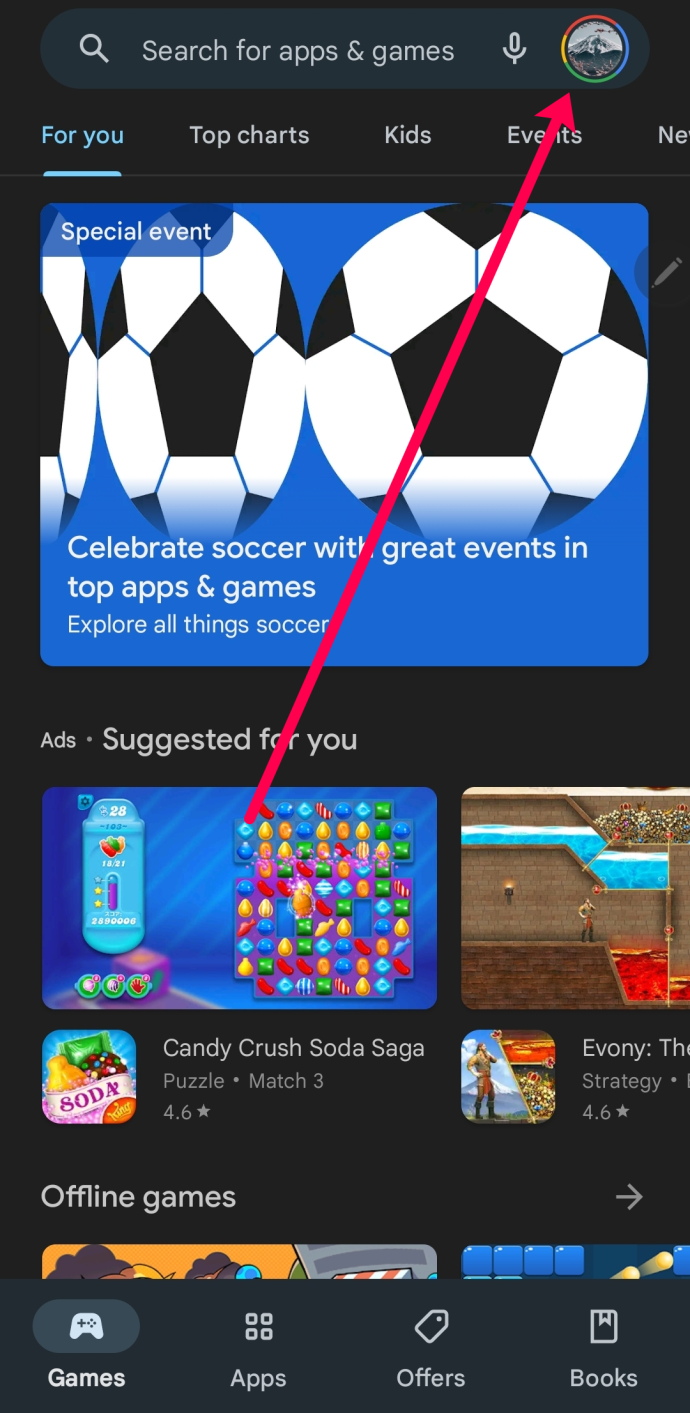
- Näpäytä Tilaukset ja valitse Netflix. Valitse peruutusvaihtoehto ja seuraa ohjeita.
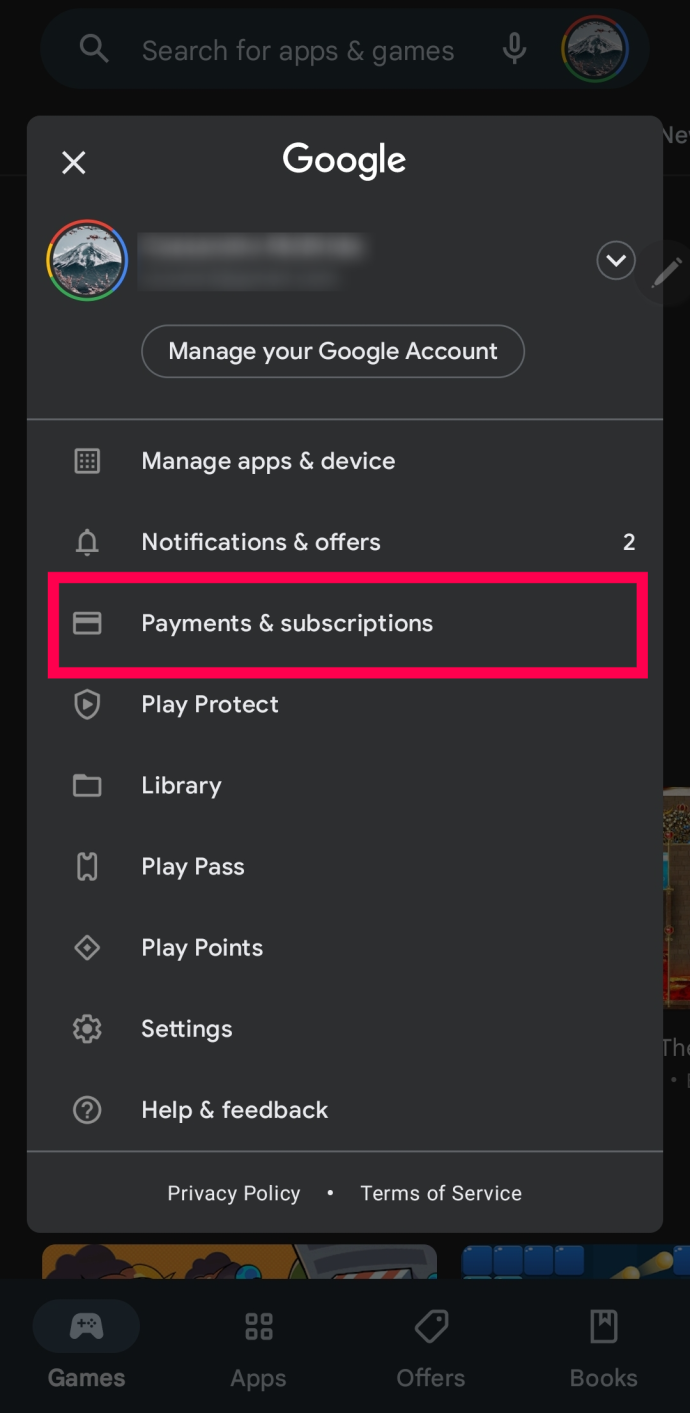
Netflixin peruuttaminen Comcast Xfinityn kautta
Jos sinua laskutetaan Internet-palveluntarjoajan, kuten Comcast Xfinity, kautta, käy Netflix-tilisi sivulla saadaksesi lisätietoja peruutusohjeista. Erityisesti Comcast tarjosi kerran palvelun ilmaiseksi, joten et ehkä maksa palvelusta ollenkaan.
Voit myös kirjautua ISP-tilillesi tarkistaaksesi tilaukset. Tämä prosessi on sama, jos sinua laskutetaan matkapuhelinoperaattorisi kautta.
Kuinka peruuttaa Netflix, jos tilisi on hakkeroitu
Netflixin käyttäjät ympäri maailmaa ovat törmänneet Internetin onnellisiin merirosvoihin. Jos tilisi on hakkeroitu ja kirjautumistiedot muuttuvat, saatat miettiä, mitä tehdä. Et voi kirjautua sisään peruuttaaksesi tiliä, joten miten saat sen takaisin tai lopetat sen laskutuksen?
Jos et maksa Netflixistä kolmannen osapuolen palvelun kautta, tarvitset apua kirjautumisessa. Siirry Netflixin kirjautumissivulle ja napsauta Tarvitsetko apua? -painiketta.
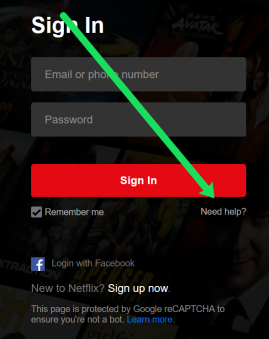
Netflix tarvitsee kirjautumistietosi ja laskutustavan. Kun olet antanut nämä tiedot, tukitiimi auttaa sinua ottamaan tilisi takaisin, jotta voit peruuttaa sen. Meillä on lisätietoja tilisi palauttamisesta tässä .
Netflixin usein kysyttyjen kysymysten peruuttaminen
Netflixin peruuttaminen on melko yksinkertaista, mutta lisäsimme tämän osion vastataksemme muihin kysymyksiisi!
Peruin tilaukseni, mutta silti laskutettiin. Mitä tapahtuu?
Netflixin peruutukset tulevat voimaan seuraavalla laskutusjaksolla. Jos sinua laskutetaan seuraavan kuun ensimmäisenä päivänä, mutta peruutat 15. päivänä, sinulla on edelleen pääsy Netflixin sisältöön ensimmäiseen päivään asti.
Valitettavasti peruutettaessa voi ilmetä viiveitä, mikä tarkoittaa, että jos peruutat tilauksesi yhden tai kahden päivän kuluessa uusimispäivästä, saatat nähdä uuden veloituksen.
Kun olet peruuttanut jäsenyytesi, tarkista sähköpostistasi, että olet suorittanut peruutuksen oikein. Sinun pitäisi saada vahvistussähköposti. Jos et saanut sitä, kirjaudu Netflixiin ja tarkista, että jäsenyytesi on päättynyt (luettelossa on ilmoitus).
toimitus lähelläni, joka vie käteistä
Lopuksi, jos olet varma, että peruutit tilisi ajoissa ja peruutit oikean (sinulla voi olla useita), ota yhteyttä Netflix tuki avuksi. Netflixin virallinen kanta hyvityksistä on, että he eivät tarjoa niitä, mutta jos sinua on laskutettu väärin, kannattaa ottaa yhteyttä saadaksesi rahasi mahdollisesti takaisin.
En näe profiilissani peruutusvaihtoehtoa. Miksi ei?
Jos olet noudattanut yllä olevia ohjeita, mutta et näe peruutusvaihtoehtoa, se johtuu siitä, että sinua laskutetaan toisen palvelun kautta. Jos et ole varma kumpi, käy Netflix-tilisivullasi ja napsauta linkkiä, jossa laskutustietojesi pitäisi olla. Tämä osio opastaa sinut tilisi perustamisen peruutusprosessin läpi.
Voinko aktivoida tilini uudelleen?
Joo. Netflix antaa sinun aktivoida tilisi uudelleen jopa 10 kuukauden ajan . Jos teet niin tämän ajanjakson aikana, katseluhistoriasi ja kaikki säilyvät ennallaan.
Jos yrität peruuttaa tämän ajanjakson jälkeen, sinun on luotava uusi tili.
Voinko keskeyttää tilini?
Tilauksen keskeyttäminen antaa käyttäjille mahdollisuuden keskeyttää maksunsa ja palvelunsa tietyksi ajaksi, mutta kaikilla ei ole mahdollisuutta. Netflix vahvisti heinäkuussa 2021, että se testaa vaihtoehtoa. 22. joulukuuta 2022 lähtien ominaisuus ei ole edelleenkään monien jäsenten käytettävissä. Ne, jotka voivat keskeyttää Netflix-tilinsä, jatka tilausta ennen 10. laskutuskautta jatkaaksesi palvelua entisellään.
Niin kauan, Netflix
Nyt kun tiedät kuinka peruuttaa Netflix, voit vapauttaa itsesi toisen kuukausittaisen laskun taakasta. Kuten monet muutkin, saatat tilata Netflixin vain, kun heillä on uusia kausia alkuperäistä sisältöä, jota haluat katsoa, ja peruuttaa sitten seuraavan kauden julkaisun.

![Kaikkien yhteystietojen poistaminen iPhonesta [huhtikuu 2020]](https://www.macspots.com/img/smartphones/61/how-delete-all-contacts-iphone.jpg)







